HUAWEI MateBook X Pro新机初设详细指南
HUAWEI MateBook 家族新添了一位成员,它就是集美貌智慧才华于一身的 HUAWEI MateBook X Pro 。
全屏时尚,轻薄便携:14.6mm,1.33Kg极致轻薄;全面屏视野,屏占比最高(91%)的13.9英寸笔记本;金属极简质感机身;3K高清触控屏,栩栩如生;3:2非凡比例,为内容创作量身打造。
专业性能,毫不妥协:第八代英特尔® 酷睿™ i7/ i5处理器;全景音效;持久续航,全天无忧;独立显卡,性能与轻薄兼得。
极致创新,智慧体验:极速指纹式电源键;四麦联动,高精远程拾音;超大触控,高效键盘;隐藏式摄像头,安全无忧;多用适配器,旅途无忧;华为电脑管家让华为手机和电脑高效互联互通。
拿到笔记本电脑之后,首先要根据引导进行新机设置,可以联网进行设置,也可以不联网进行设置。
两种方式,任君选择!不过老规矩,请先看前排提示。

前排提示:笔记本电脑首次开机时,请先连接电源适配器(就是插电啦)。

联网状态下,新机初设操作步骤:
1、开机后,进入“欢迎”界面,你就会听到一个亲切的声音,那就是微软小娜。她会播放一段语音功能介绍帮助你进行新机初设,如果想让她保持安静,直接点一下屏幕底部的麦克风即可。如下图所示:

2、选择区域和键盘布局。如下图所示:



3、联网。进入“网络”界面,系统会自动搜索你附近可用的无线网络,并根据信号由强到弱依次排列。点击你要连的无线网络,输入密码连接。(连接速度跟WLAN的具体网速有关)如下图所示:

4、设置微软登陆账号。点击“接受”许可协议,输入微软账号、密码(如果没有微软账号,选择创建账户,根据界面提示输入账户即个人邮箱地址,设置微软账号密码)。如下图所示:




注:输入邮箱地址的“ @ ”符号时,用手点一下输入框就能调出虚拟键盘。
很多邮箱都可创建微软账户,比如 QQ 邮箱、163邮箱、126邮箱、Yahoo邮箱、新浪邮箱等。
5、选择地区和出生日期。在“查看与你相关的内容”的界面,进行选择。如下图所示:


6、设置指纹。根据提示将手指反复在指纹电源键上按下抬起,就可以完成指纹设置(不想现在设置,也可以先跳过哟)。如下图所示:



7、设置 PIN 并确认,以免身份无法识别时,可以使用PIN码解锁设备。如下图所示:


8、输入手机号码,以获得 Windows 推送的消息,也可以选择“稍后再做”;选择是否让 Cortana 作为你的个人助理(免费的助理,你确定你不要?);“隐私”设置选择,根据自己的需要选择,点击“接受”。如下图所示:



然后待系统完善设置之后,就可以进入桌面,进行操作了!
不联网状态下,新机初设操作步骤:
如果没网可用,那就在网络设置界面选择“现在跳过”,然后跟着界面提示一步一步操作,操作步骤跟联网设置的差别不大。如下图所示:
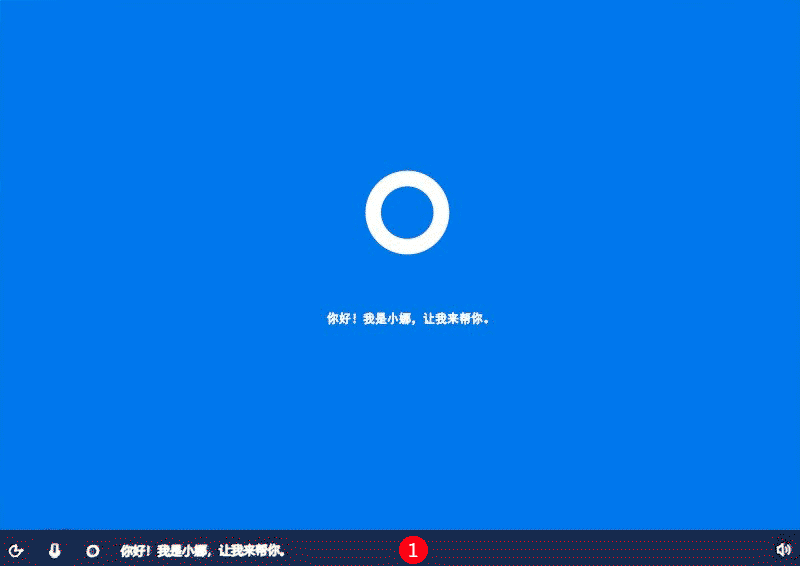
完成上述操作,同样待系统完善设置,你就可以进入系统进行畅玩啦!

本期教程到此结束!
想要了解更多 HUAWEI MateBook X Pro 的操作指导教程,请持续关注我们!